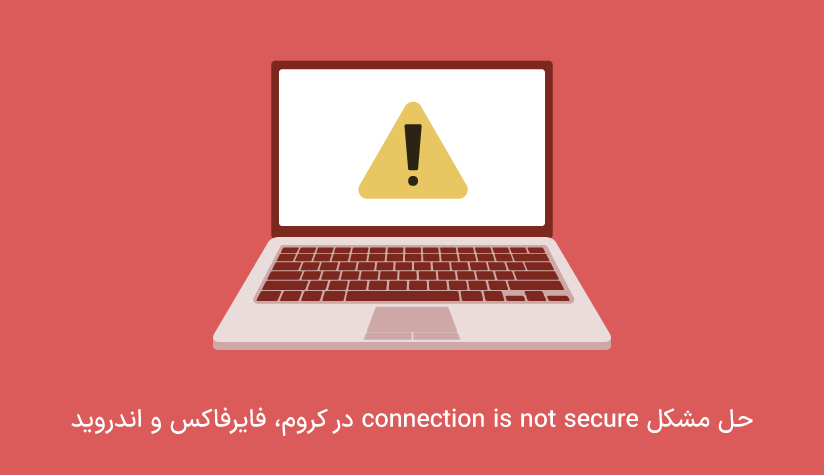
 1402/12/12
1402/12/12 حل مشکل connection is not secure در کروم، فایرفاکس و اندروید
خطای connection is not secure زمانی ظاهر می شود که مرورگر شما نمی تواند گواهی TLS/SSL سایت موردنظر را تایید کند.
غیرفعال بودن گواهی SSL، پیکربندی نادرست SSL، تنظیمات نادرست ساعت/تاریخ و منقضی یا نامعتبر بودن SSL از رایج ترین دلایل بروز این مشکل هستند که هر کدام راه حل های خاص خود را دارند.
اگر به عنوان ادمین سایت می خواهید این مشکل را حل کنید، باید بعد از خرید سرور مجازی هاستینگ و راه اندازی سایت، گواهینامه SSL را روی کنترل پنل سایت خود نصب کنید که فعال سازی گواهی ssl در سی پنل و فعال سازی SSL در دایرکت ادمین می تواند به شما کمک کند.
اگر به عنوان یک کاربر عادی، موقع بازدید از سایت با این خطای امنیتی مواجه شده اید، باید از راهکارهایی مثل رد کردن پیام هشدار و پاک کردن کش و کوکی مرورگر کمک بگیرید.
راه حل های خطای connection is not secure
اگر این خطا مربوط به پیکربندی نادرست گواهینامه SSL سایت است، باید بدانید که این مشکل از طرف شما قابل حل نیست و باید صبر کنید تا ادمین ها نسبت به حل آن اقدام کنند.
به همین خاطر، راه حل هایی که برای حل مشکل توسط بازدیدکنندگان وجود دارند محدود هستند و کاربردی ترین آنها به ترتیب زیر هستند:
۱. پیام هشدار را نادیده بگیرید.
اگر قرار نیست اطلاعات حساسی مثل کارت اعتباری یا … را در وبسایت موردنظر وارد کنید و می خواهید این پیام هشدار را نادیده بگیرید، می توانید از قابلیت های داخلی مرورگرها برای دور زدن این محدودیت ها استفاده کنید.
در واقع، وقتی سایت را باز می کنید، ۲ گزینه دارید: Go back و Continue.
۱. اگر نمی خواهید ریسک کنید و اطلاعات حساس خود را در معرض دسترسی های غیرمجاز قرار دهید، Go back را انتخاب کنید و راهکارهای بعدی را امتحان کنید یا در صورت لزوم، به دنبال یک وبسایت حاوی گواهینامه SSL بگردید.
۲. اگر می خواهید این پیام هشدار را نادیده بگیرید و با مسئولیت خودتان به محتوای وبسایت موردنظر دسترسی پیدا کنید، Continue را انتخاب کنید.
* فراموش نکنید که وبسایت های بدون SSL مستعد هک شدن هستند. پس در صورت انتخاب گزینه Advanced، سعی کنید اطلاعات شخصی خود را در این نوع سایت ها قرار ندهید.
نادیده گرفتن خطای connection is not secure در گوگل کروم ویندوز
- صفحه سایت موردنظر را باز کنید.
- روی دکمه continue to site کلیک کنید.
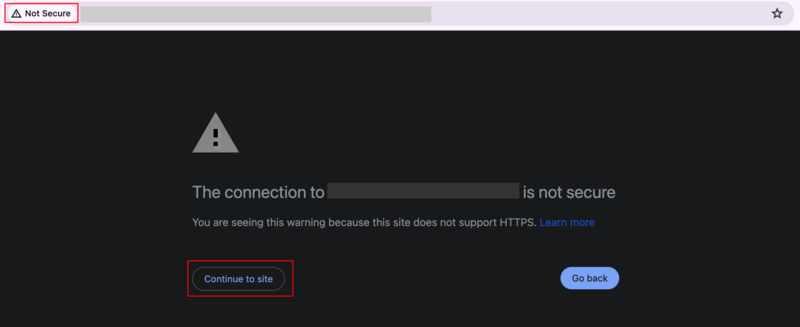
اگر می خواهید کاری کنید که گوگل کروم به طور پیش فرض تمام آدرس های http را باز کند و پیام connection is not secure را به شما نشان ندهد، می توانید با طی مراحل زیر این قابلیت را غیرفعال کنید:
- Setting را باز کنید.
- روی privacy and security کلیک کنید.
- روی security کلیک کنید.
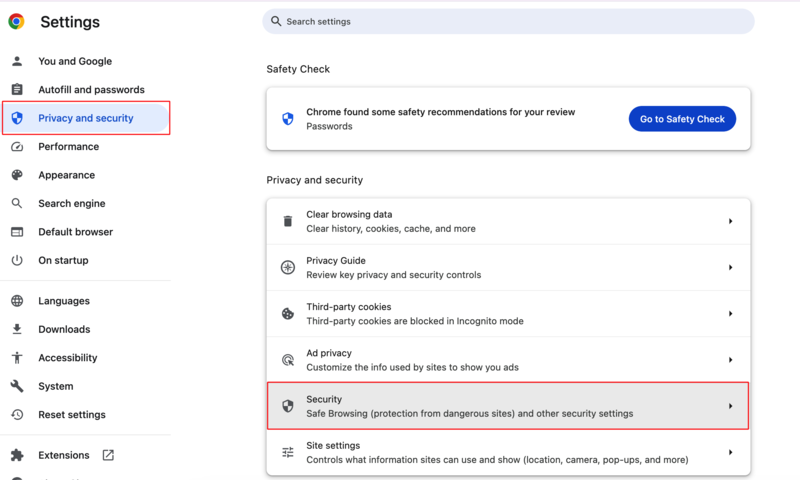
- به سمت پایین اسکرول کنید و از بخش Advanced گزینه always use secure connections را در حالت off قرار دهید.
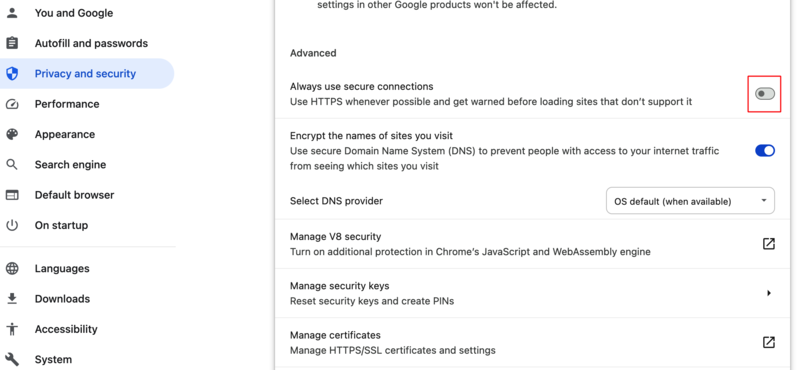
* همین مراحل برای نسخه اندروید گوگل کروم هم قابل اجرا است.
باز کردن صفحه حاوی connection is not secure در فایرفاکس ویندوز
- صفحه سایت موردنظر را باز کنید.
- روی دکمه continue to http site کلیک کنید.
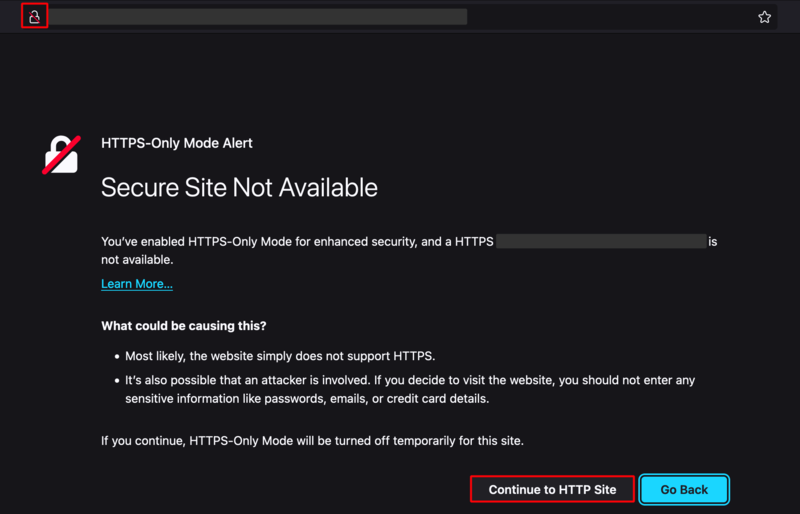
اگر می خواهید قابلیت تشخیص اتصالات ناامن را در فایرفاکس غیرفعال کنید تا به جای پیام connection is not secure مستقیماً محتوای سایت را ببینید ، مراحل زیر را طی کنید:
- Setting را باز کنید.
- روی privacy and security کلیک کنید.
- به سمت پایین اسکرول کنید و از بخش HTTPS-Only Mode گزینه dont Enable HTTPS-Only Mode را علامت بزنید.
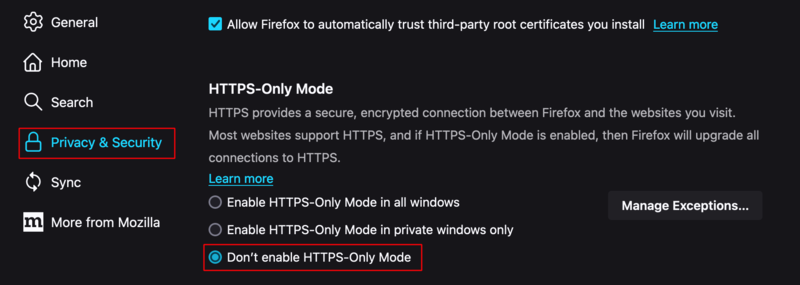
۲. ساعت و تاریخ دستگاه خود را تنظیم کنید.
ساعت و تاریخ دستگاه شما می تواند منشا اصلی بروز مشکل connection is not secure باشد. به این صورت که گواهی نامه های امنیتی سایت ها دارای تاریخ انقضا هستند و اگر ساعت یا تاریخ سیستم شما جلوتر از این تاریخ باشد، مرورگر این گواهی نامه را نامعتبر و منقضی شده در نظر می گیرید و آن را تایید نمی کند.
تنها کاری که باید انجام دهید این این است که ساعت و تاریخ دستگاه خود را بررسی کنید و از درست بودن آن مطمئن شوید.
تنظیم ساعت و تاریخ در ویندوز
- روی استارت کلیک کنید، عبارت Change date and time را تایپ کنید و برنامه مربوط به آن را باز کنید.
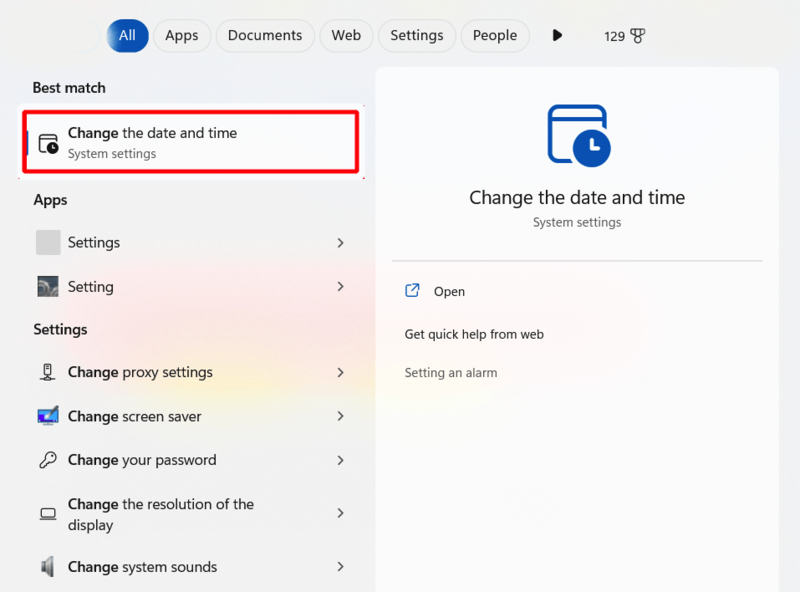
- اگر می خواهید تاریخ و ساعت سیستم شما به طور خودکار تنظیم شود، گزینه Set time automatically را فعال کنید.
- اگر با انتخاب گزینه automatically، ساعت و تاریخ سیستم شما به درستی تنظیم نمی شود یا به هر دلیل دیگر می خواهید تنظیم ساعت/تاریخ را به صورت دستی انجام دهید، روی دکمه change موجود در بخش Set the date and time manually کلیک کنید.
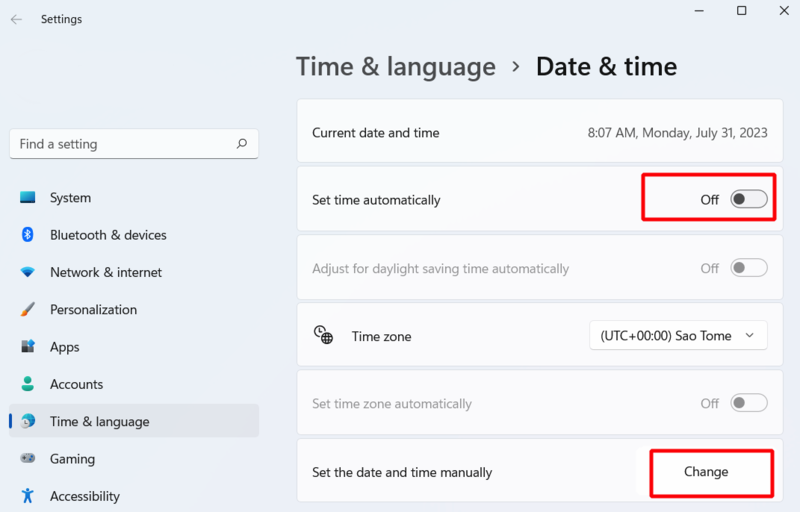
- در ردیف اول پنجره باز شده، تاریخ امروز و در ردیف دوم آن هم ساعت فعلی را وارد کنید.
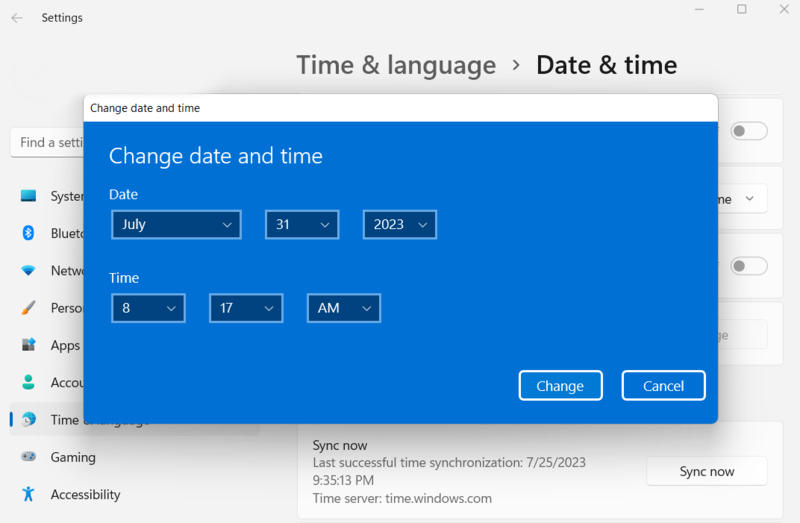
- در آخر، روی change کلیک کنید.
تنظیم ساعت و تاریخ در اندروید
- تنظیمات گوشی را باز کنید.
- به سمت پایین اسکرول کنید و روی گزینه General Managment ضربه بزنید.
- روی گزینه Date and Time ضربه بزنید.
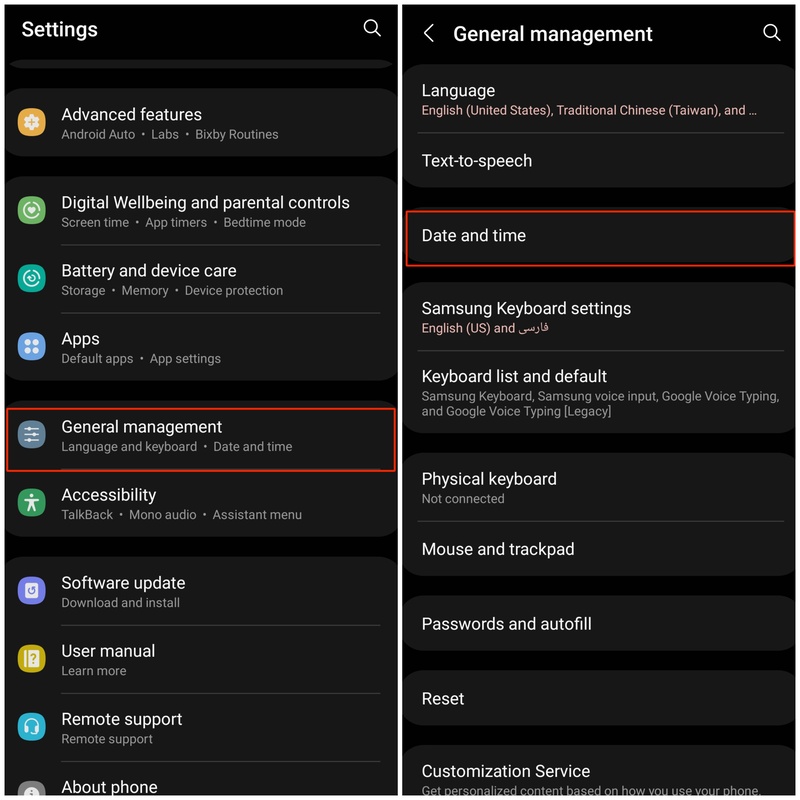
- گزینه Automatic date and time را فعال کنید.
- در صورت نیاز به تنظیم دستی ساعت و تاریخ هم، کافیست Automatic date and time را غیرفعال کنید.
- سپس از بخش set Date تاریخ دقیق را تعیین کنید.
- از بخش set Time هم ساعت دقیق را مشخص کنید.
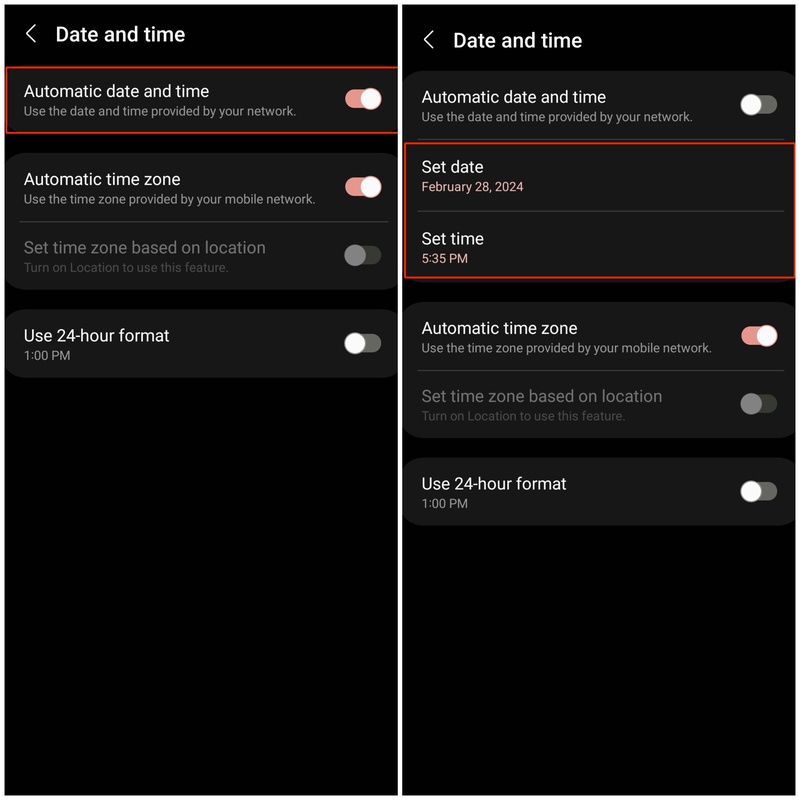
۳. کش و کوکی مرورگر را پاک کنید.
منقضی یا نامعتبر بودن داده های موجود در حافظه کش مرورگر هم می تواند دلیلی برای بروز خطای امنیتی connection is not secure باشد.
اگر حافظه مربوط به داده های موقت ثبت شده توسط مرورگر یعنی حافظه کش را پاک کنید، انگار یک صفحه جدید برای ارتباط بین مرورگر و سایت باز می کنید که خبری از اطلاعات و داده های منقضی شده و معیوب گذشته نخواهد بود.
البته، برای اطمینان از اینکه این مشکل امنیتی به حافظه کش مرورگر مربوط می شود یا نه، بهتر است ابتدا یک تب Incognito باز کنید و سایت موردنظر را با آن امتحان کنید.
اگر سایت موردنظر شما در این حالت باز شد، یعنی دلیل خطای connection is not secure به کش مرورگر مربوط می شود چون حالت Incognito مرورگرها به حافظه کش دسترسی ندارند و صفحه را بدون درگیر کردن داده های این حافظه بارگیری می کنند.
مراحل پاک کردن حافظه کش در گوگل کروم
- روی ۳ نقطه بالایی سمت راست کلیک کنید و Setting را انتخاب کنید.
- روی privacy and security کلیک کنید و گزینه clear browsing data را انتخاب کنید.
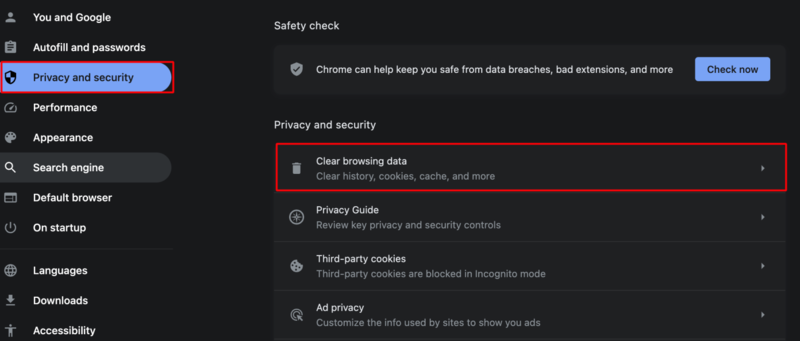
- دو گزینه cookies and other data sites و cached images and files را علامت بزنید و روی clear data کلیک کنید.
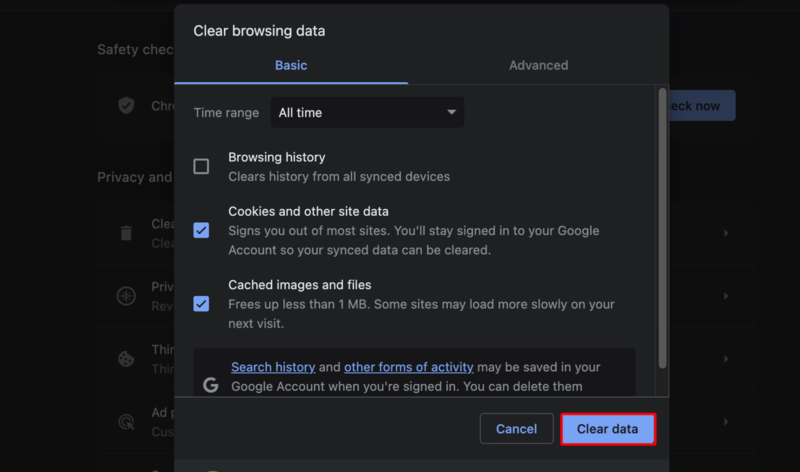
* همین مراحل برای پاک کردن کش در نسخه اندروید مرورگر گوگل کروم هم قابل استفاده هستند.
مراحل پاک کردن حافظه کش در فایرفاکس
- روی ۳ خط بالایی سمت راست کلیک کنید و Setting را انتخاب کنید.
- گزینه privacy and security را انتخاب کنید و به سمت پایین اسکرول کنید تا به بخش Cookies and Site Data برسید.
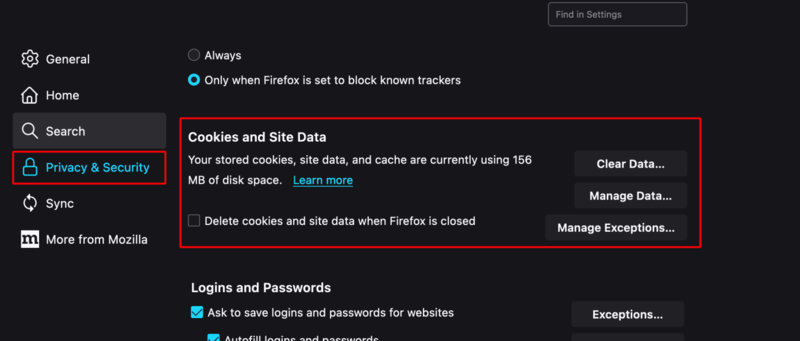
- روی clear data کلیک کنید و دو گزینه cookies and site data و cached web content را علامت بزنید و روی دکمه clear کلیک کنید.
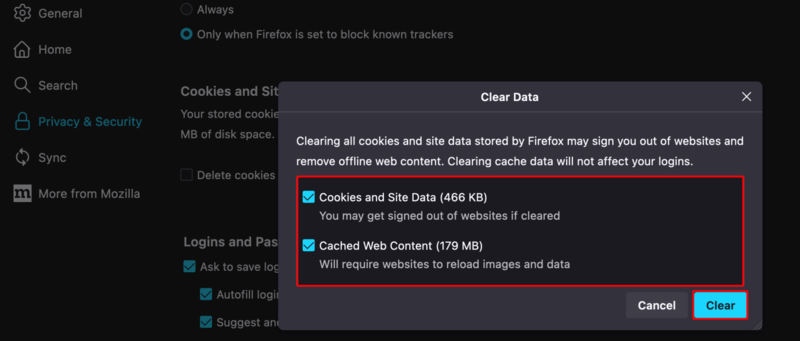
۴. مرورگر را آپدیت کنید.
در اکثر مواقع، مرورگرهای قدیمی دارای باگ های امنیتی هستند که با آپدیت آنها می توانید این باگ ها و مشکلات مرتبط با آن را از بین ببرید.
اگر آپدیت مرورگر باعث حل مشکل نشد، بهتر است این آدرس را با یک مرورگر دیگر امتحان کنید.
۵. آنتی ویروس خود را بررسی کنید.
قابلیت های جدیدی که به آنتی ویروس ها اضافه می شوند، اهداف مختلفی دارند که مسدود کردن سایت های بدون SSL یکی از آنهاست.
با اینکه این ویژگی معمولاً دارای تاثیرات مثبتی است ولی گاهی اوقات می تواند با تنظیمات شبکه و مرورگر شما در تضاد باشد و همین تضاد باعث ایجاد خطاهایی مثل connection is not secure می شود.
برای اینکه ببینید این مشکل واقعاً مربوط به آنتی ویروس می شود یا نه، بهتر است ویژگی اسکن SSL آنتی ویروس خود را به طور موقت غیرفعال کنید و صفحه موردنظر را مجدداً امتحان کنید.
۶. گوشی اندروید خود را ریست فکتوری کنید.
اگر با امتحان کردن روش های بالا، باز هم موفق به حل این مشکل در گوشی اندروید خود نشده اید، یک راهکار اضافی مخصوص اندروید هم داریم.
ابتدا بهتر است دستگاه خود را ریستارت کنید و ببینید که این شروع مجدد تاثیری در حل مشکل دارد یا نه.
اگر همچنان با این خطا مواجه هستید، بهتر است تنظیمات گوشی خود را به حالت کارخانه برگردانید تا تمام داده ها و اطلاعاتی که باعث بروز این مشکل شده اند را حذف کنید.
البته، توجه داشته باشید که این کار تمام فایل ها و اطلاعات موجود در گوشی اندرویدی شما را حذف می کند. پس سعی کنید از فایل های مهم خود بکاپ بگیرید تا بعداً بتوانید از آنها استفاده کنید.
برای ریست کردن تنظیمات گوشی خود، کافیست مراحل زیر را طی کنید:
- تنظیمات گوشی را باز کنید.
- روی General Managment ضربه بزنید.
- گزینه Reset را انتخاب کنید.
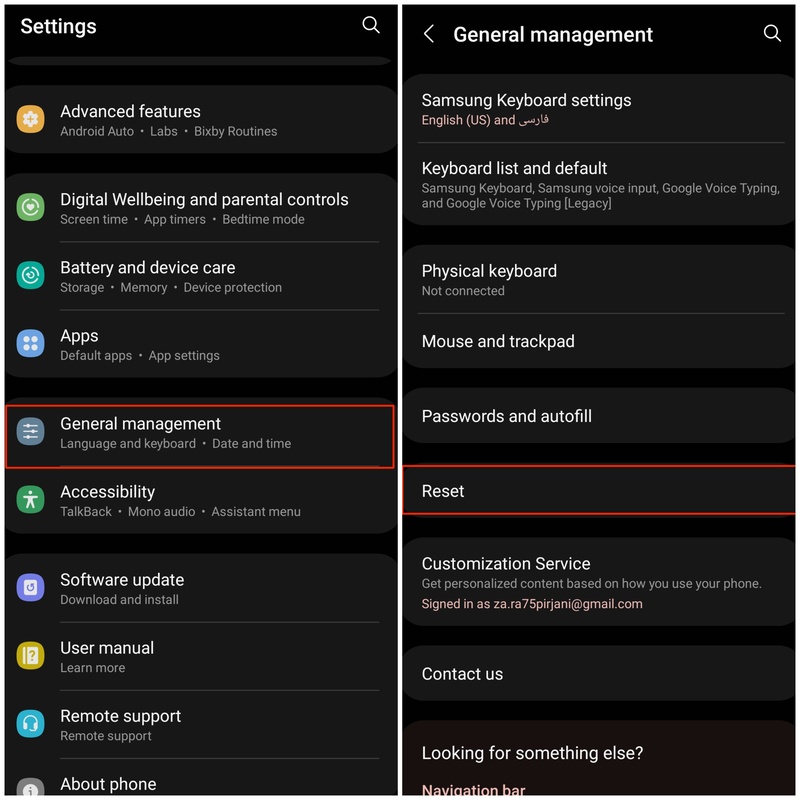
- روی Factory data reset کلیک کنید.
- به سمت پایین اسکرول کنید و روی Reset ضربه بزنید.
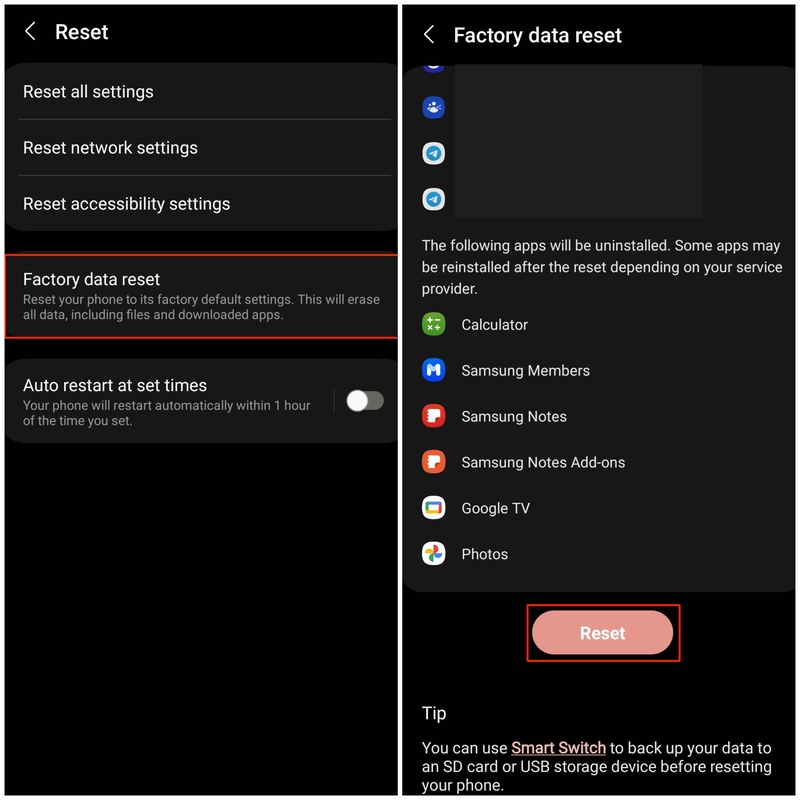
- رمز یا الگوی گوشی خود را وارد کنید تا پروسه ریست فکتوری شروع شود.
۷. از برنامه بررسی گواهی SSL استفاده کنید.
برنامه های زیادی برای بررسی وضعیت SSL سایت ها وجود دارند که SSL Server Test یکی از آنهاست.
با استفاده از این ابزار می توانید به اطلاعات لازم در مورد وضعیت گواهی SSL سایت موردنظر دست پیدا کنید و مشکل اصلی که باعث بروز خطای connection is not secure شده است را تشخیص دهید.
اگر بعد از امتحان کردن تمام راهکارهای بالا، متوجه شدید که این خطا از جانب شما قابل حل نیست که در اکثر مواقع هم اینگونه است، بهتر است صبر کنید تا اپراتور وبسایت موردنظر شما وارد عمل شود و نسبت به فعال سازی یا پیکربندی گواهی سایت وارد عمل شوند.
در این بین، این شما هستید که باید تصمیم بگیرید. می توانید پیام هشدار connection is not secure را نادیده بگیرید، روی دکمه continue کلیک کنید و مسئولیت امنیت پایین این ارتباط را بر عهده بگیرید یا اینکه از یک سایت دیگر که دارای گواهینامه ssl است، استفاده کنید.
دلایل بروز خطای connection is not secure در مرورگر
گواهی SSL تنها وجه تمایز پروتکل HTTP و HTTPS است و با توجه به اینکه نقش بسیار مهمی در رمزگذاری اتصالات و ارتقا امنیت سایت دارد، طبیعی است که اگر تیم توسعه سایت موردنظر در پیکربندی یا فعال سازی این گواهی عملکرد درستی نداشته باشند، خطای connection is not secure اتفاق خواهد افتاد.
ارور not secure می تواند ناشی ازاختلالات زیادی باشد که در ادامه به چند مورد از آنها اشاره می کنیم:
- عدم فعال سازی گواهی SSL برای سایت
- منقضی بودن گواهینامه SSL
- پیکربندی نادرست گواهی SSL
- نادرست بودن ساعت/تاریخ سیستم
- تداخل امنیتی مرورگر و آنتی ویروس
- فعالیت بدافزارها
- محتوای ناامن
- …
سخن آخر
خطای connection is not secure زمانی ظاهر می شود که گواهینامه SSL سایت موردنظر دچار اختلال شده باشد. بازدیدکنندگانی که با این خطا مواجه می شوند، راهکارهای محدودی مثل نادیده گرفتن پیام و پاک کردن کش و کوکی مرورگر دارند و منشا اصلی این مشکل مربوط به گواهی SSL سایت که باید توسط ادمین های سایت حل شود.







